
JPEG画像をあまり劣化させずに軽量化してくれるアプリ「JPEGmini」をご紹介します。
最近ブログにアップする画像の枚数が増えてきたため、画像をあまり劣化させずに圧縮してくれるアプリを探していましたところ、OZPAさんのブログで紹介されているのを発見!
Webページの表示速度UPに効果てきめん!大量のjpeg画像のファイルサイズを一括で圧縮してくれるMacアプリ「JPEGmini」 | OZPAの表4
…とはいっても有料版は1,700円しますので、とりあえず小市民な私は、1日の圧縮枚数が20枚に制限されている無料のLite版から試してみました。
操作方法
操作方法はかなりわかりやすく、至って簡単です。
圧縮したい画像をドラッグ&ドロップするだけです。
まず、アプリを起動させると、Lite版は必ず下図のように本日あと何枚圧縮できますと表示がされます。
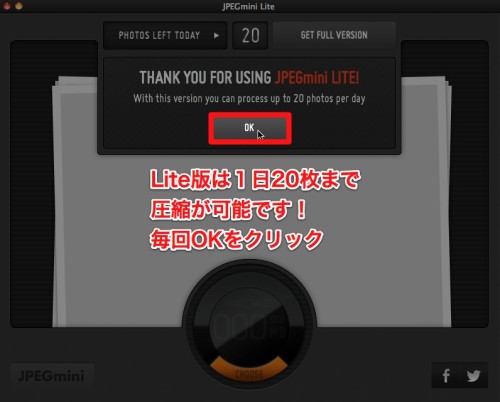
本日、初めての起動なので20と表示されています。
毎回立ち上げるとその日に圧縮できる残り枚数が表示されますので、OKをクリックします。
あとは、圧縮したい画像を下図のようにドラッグ&ドロップするだけ。
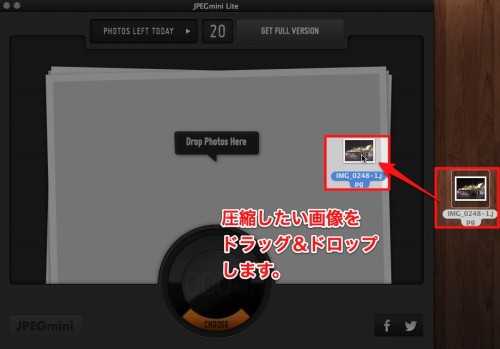
※仕様で、圧縮された写真は強制的に上書き保存となりますのでご注意下さい!
元の画像が必要な場合は、別途コピーをとっておく必要があります。

「上書きしても良いかね!」と聞いてきますので、「Continue」をクリック。
これだけです!
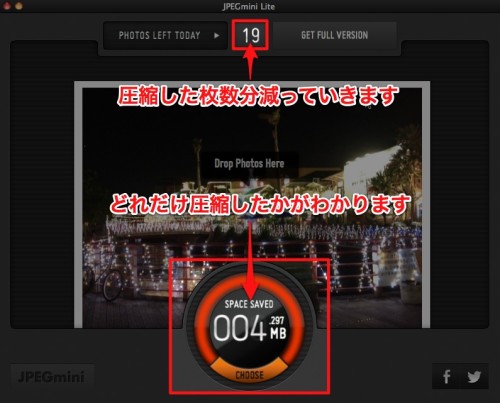
すると、上段の枚数が減っているのがわかります。
本日は、あと19枚使用できます。
下段に圧縮して減った分の容量が表示されます。
今回は、えっ!
4.297MBも減ったとは、驚きです!
※画像によって圧縮して減る容量は異なります。
確認
先程圧縮した画像で確認します。
まず、元の画像は下図左で5.2MBあります。
一方、JPEGminiを使用して圧縮した画像は、下図右で914KBに!
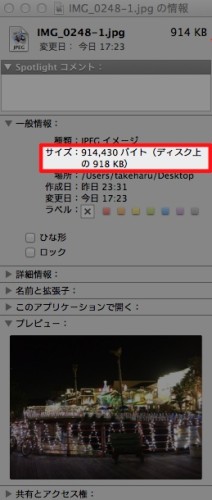
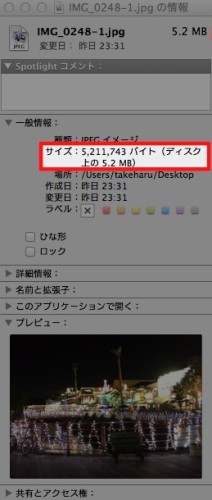
下は元の画像と、JPEGmini使用後の比較画像です。
※クリックすると拡大されます。
こんなに容量は減っているのに、見た目劣化が感じられません。
これはいい!
今回はたまたま、圧縮で減った容量は多いですが、画像によっては数KBしか減らない場合もあります。が、ブログで一記事に何枚もの画像を使う時など、塵も積もれば何とやら…で、非常に助かると思いました。
また、スクリーンショットを多用する記事などを書く際に、有効利用できるかと思いました。
個人的に、現在は一日に20枚程度できれば十分なのですが、夢の長文記事を書く際に有料版の購入を検討したいと思いました!
購入を検討の方は、是非一度試してみてはいかがでしょうか?

App Storeで詳細を見る。


